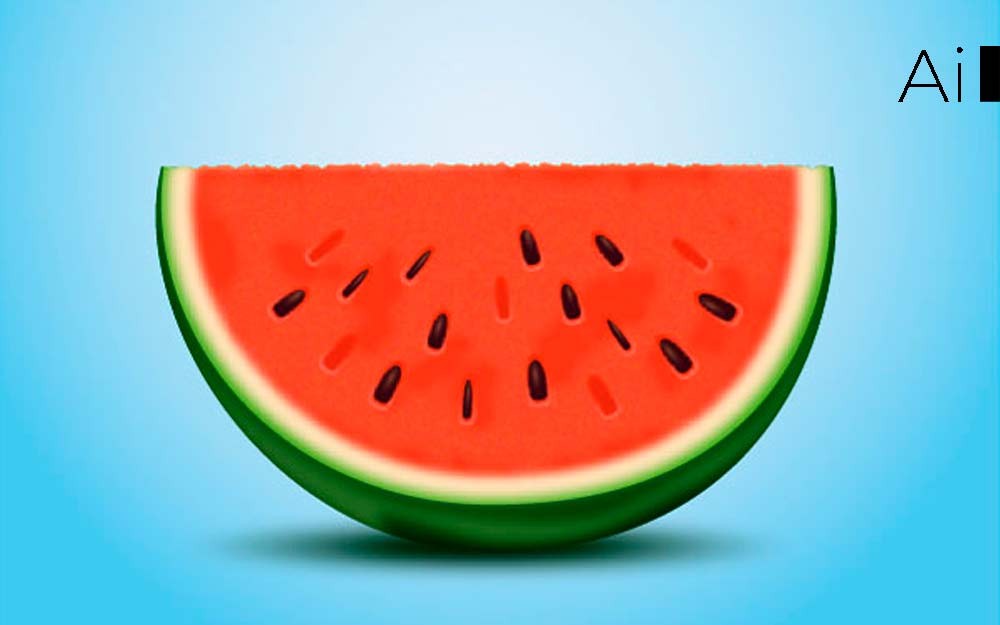لوحة المتصدرين
المحتوى الأكثر حصولًا على سمعة جيدة
المحتوى الأعلى تقييمًا في 10/26/22 في كل الموقع
-
1 نقطة
-
1 نقطة
-
السلام عليكم. أرجو تقديم رأيكم حول الموقع الذي قمت بإنشائه. هذا الموقع إعتمدت فيه الكثير من logic لكن أرجو أن الdesign ليس كارثي. هو موقع بسيط لكن أخذ مني الكثير من الوقت و أتوجه بالشكر لكل المدربين الذي قاموا بمساعدتي، رأيكم يهمني حتى أتمكن من تحسينه. شكرا. https://initial-e-commerce.netlify.app/1 نقطة
-
العفو صحيح لقد لاحظت أن الموقع متجاوب مع مختلف أحجام الشاشات ، ولا يوجد مشاكل بالتجاوبية .1 نقطة
-
أرى بأن الموقع مستوى رائع من الإنجاز كمبتدئ بالبرمجة بالفعل قمت بالتسجيل بالموقع وقبل الحساب ودخلت له وقمت بتجربة المميزات التي في الموقع مثل إضافة لسلة وإضافة للمفضلة وهي تعمل بنجاح ، ولقد قمت بالبحث وأظهر نتائج ، بالنسبة لتصميم الموقع يحتاج إلى تحسينات كثيرة ليظهر كمواقع التسويق ويكون مريح للمستخدم وأنا متأكد أنه يمكنك أن تصميم شيء جميل ، ولقد قمت بالإطلاع على أكود التصميم الأكواد واضحة ومفهومة . الإقتراحات تحسين تصميم الموقع وإنشاء عدّة أقسام بناء صفحة السلة والمفضلة (يوجد هنا عدّة أوامر برمجية مثل الحذف والإضافة والتعديل) سوف تساعدك بتحسين المهارات . بشكل عام تحتاج إلى بناء الصفحات (مثل صفحة تفاصيل المنتج وغيرها ) . أيضاً تحتاج إلى تنسيق بالألون بحيث تكون ألوان الموقع مشابهة لألوان الشعار . المهارات في الموقع مطبقة بشكل رائع ويمكنك الإستمرار على هذا النحو1 نقطة
-
كيف يمكن ربط أكثر من موقع إلكتروني بقاعدة بيانات واحدة ولكن بصلاحيات أقل؟ سيستم شركة لها وكلاء وهنربط منتجات موقع الشركة الأم بمواقع الوكلاء بحيث المنتجات تظهر لدى موقع الوكلاء بالكميات والأسعار والمواصفات بنفس موقع الشركة الأم وعند الطلب تدخل بيانات العميل في في قاعدة البيانات الرئيسية والشركة الأم وأغلب الوكلاء وردبريس1 نقطة
-
أرجو التأكد من ضبط إعدادات الstatic ، ثم تشغيل هذا اﻷمر python manage.py collectstatic وإذا لم ينجح الأمر ، يرجى أخذ لقطة الشاشة من terminal الخاصة بمشروع django و أخرى ل console الخاصة بالمتصفح ( إضغط على المفتاح F12 وستٌفتح النافذة ) ليتسنى لنا معرفة الخطأ .1 نقطة
-
هل معنى ذلك ات موقع مثل واتساب . شات ومكالمات صوتية وفيديو لو عامل هوستينج ودومين على فايربييز . ويخدم مليون عميل . يوميا هاتكون التكلفة مرتفعه للغاية .1 نقطة
-
الإصدار 1.0.0
5184 تنزيل
تُعَد وظائف تحسين المواقع لمحركات البحث أو متخصص سيو SEO واحدةً من أكثر المهن المطلوبة من قبل أصحاب المواقع والمتاجر الإلكترونية في وقتنا الحالي إذ لا نفع من أي موقع أو محتوى منشور على الإنترنت ما لم يصل إلى الجمهور المخصص له وهو مثل أداة أو مكتبة منشأة في مكان ما لا يعرف أحد كيفية الوصول إليها على عظم النفع فيها، ولمَّا كان الاعتماد على محركات البحث اعتمادًا رئيسيًا بل أحيانًا كليًا للبحث عن محتوى والوصول إليه، فكان لزامًا على كل صاحب محتوى أو موقع أو تطبيق ويب موجود على الإنترنت أن يهتم بهذه النقطة اهتمامًا كبيرًا ليتأكد من ظهور محتواه في نتائج البحث بل وحتى المنافسة على أعلى مرتبة عندما يبحث أحد عن المحتوى ذاك أو ما يتعلق به. تحسين محركات البحث Search Engine Optimization ويختصر إلى سيو SEO هو تعبير مجازي شائع إذ في الحقيقة لا يمكن تحسين محركات البحث أو التعديل عليها، بل يُقصد من ذاك التعبير ممارسات وعمليات تجرى بهدف تحسين ظهور موقعك ضمن نتائج محركات البحث في أعلى النتائج، فهل ترى كم الجملة طويل لذا جاء ذلك الاختصار! ودرج حتى استعمال كلمة سيو -تعريب الاختصار الأجنبي SEO- للإشارة إلى ذلك التعبير المختصر أصلًا وهو ما سنستعمله ضمن الكتاب. يُعد هذا الكتاب مدخلًا شاملًا إلى مجال تحسين محركات البحث أو السيو SEO وممارساتها وأدواتها، بهدف تعلم كيف تُحسِّن من ظهور موقعك عبر محركات البحث، إلى جانب زيادة معدل زياراته الشهرية بنسب جيدة، وسيركز الكتاب بالإضافة إلى ذلك على سرد أفضل الممارسات الشائعة طيلة رحلتك في إضافة المحتوى لموقعك وبناءه حتى يواصل تصدره في نتائج البحث فقد لا يكون هنالك ممارسات ثابتة على فترة طويلة من الزمن نتيجة تغير خوارزميات محركات البحث في عرض النتائج التي تحارب باستمرار الخداع والغش لتجنب تصدر نتائج لا تستحق أن تصل إلى صدارة نتائج البحث. عَمِل على الكتاب متخصص سيو -المؤلف علي القاسم- وقد أفاد وأجاد من خبرته الطويلة في هذا المجال كما اعتمدنا على سلسلة The Beginner's Guide to SEO الشهيرة من موقع MOZ والذي يقدم أشهر الأدوات المستعملة في تخصص السيو، فتلك السلسلة معتمدة أيضًا على خبرة عميقة في المجال، ولم نقتصر على ذلك، بل استشرنا في السلسلة فريق التسويق التابع لشركة حسوب وأخذنا منهم نصائح وملاحظات قيمة وأضفناها في الكتاب، وكل ذلك يضفي قيمةً كبيرةً على الكتاب. أخيرًا وليس آخرًا، حاولنا جعل الكتاب دليلًا شاملًا وفي الوقت نفسه مختصرًا فخير الكلام ما قل ودل ليأخذ بيدك إلى تعلم تخصص السيو وتحسين محركات البحث ويضعك على بداية الطريق لتدخل هذا المجال وتحصل على فرصة عمل أو تُحسن من مهاراتك وترتقي بنفسك إن كنت متخصصًا في السيو. هذا الكتاب مرخص بموجب رخصة المشاع الإبداعي Creative Commons «نسب المُصنَّف - غير تجاري - الترخيص بالمثل 4.0». يمكنك قراءة فصول الكتاب على شكل مقالات مجموعة ضمن وسم «تحسين محركات البحث 101» وتجد روابطها تاليًا: تحسين محركات البحث SEO وأهميتها لموقعك الإلكتروني كيفية عمل محركات البحث وترتيب جوجل لصفحات الموقع الإلكتروني اختيار الكلمات المفتاحية المناسبة لموقعك الإلكتروني تهيئة الموقع داخليا لمحركات البحث On Page SEO ما هو السيو التقني Technical Seo وأهميته للموقع الإلكتروني بناء الروابط الخلفية للموقع وتحسين موثوقيته من ناحية السيو مؤشرات أداء السيو: بارامترات قياس تحسين محركات البحث لموقعك وتتبع أدائه أداة مشرفي المواقع من جوجل Google Search Console1 نقطة -
1 نقطة
-
سنتعلم اليوم طريقة تصميم شريحة من البطيخ في برنامج Adobe illustratorباستخدام الأشكال الأساسية في البرنامج وطريقة إضافة الألوان والتفاصيل وبعض التأثيرات الأساسية بالإضافة إلى طريقة عمل الظلال والخلفيات. فتح نافذة عمل جديدة 1- افتح برنامج أدوبي اليستريتور واضغط على Ctrl+N لفتح نافذة عمل جديدة. اختر Pixels من Units drop down menu، أدخل القيم 665 width 830, height ثم 72ppi < screen < RGB < Advanced، تأكد من أن وضعية Align New Objects to Pixel Gridغير مفعلة قبل الضغط على موافق (ok). رسم الأشكال الأساسية 2- ارسم مستطيلًا من أداة M) Rectangle Tool) بالأبعاد 560x318 px وبلون أحمر. بمساعدة أداة Pen Tool (P) ارسم الشكل الموضح أدناه. ثم أزل التحديد واحذف المستطيل الأحمر. 3- حدد الشكل الأسود الناتج من الخطوة 2 وانسخه بالضغط علىCtrl+c ثم Ctrl+f وغيّر لون حدود الشكل المنسوخ إلى اللون الأرجواني. باستخدام أداة A) Direct Selection Tool) حدد نقطة الارتكاز اليمنى من الجزء العلوي وحركها لليسار بمقدار 3 px. ثم انتقل لنقطة الارتكاز المقابلة على الجهة اليسرى وحركها بمقدار 3 px لليمين. حدد نقطة الارتكاز السفلية وحركها لأعلى بمقدار 40 px. عدّل الجزء السفلي كما يظهر في الصورة. 4- بنفس الطريقة وبتتابع الخطوات السابقة كرر رسم الشكل مرتين. 5- حدد الشكل باللون الأسود من الخطوة 2، أزل سماكة حدوده stroke وأعطه تدريجًا لونيًا كما هو موضح في الصورة أدناه. حدد الشكل باللون الأرجواني من الخطوة 3 وأزل سماكة حدوده ولوّنه بلون أخضر غامق درجة 60b020#. 6- حدد الشكل الأزرق من الخطوة 4 وأزل سماكة حدوده (stroke) ولون الشكل باللون البرتقالي الفاتح fae2ba#. ابق الشكل محددًا واذهب إلى (Gaussian Blur < Blur < Effect)، أدخل القيمة 5px radius واضغط ok. أكمل مع الشكل باللون الأخضر وأزل سماكة حدوده مجددًا ولون الشكل بالدرجة fe361a#. وابق على تحديد الشكل وأدخل قيمة 4px لتأثير Gaussian Blur. 7- لإضافة بعض التفاصيل للجزء الأخضر من شريحة البطيخ، أولًا ارسم شكل باللون الأخضر الغامق درجة #3e6725 كما ترى في الصور التالية. تأكد أن الشكل الجديد ما زال محددًا واذهب إلى Gaussian Blur < Blur < Effect. أدخل قيمة 5px radius واضغط ok. 8- باستخدام الأدوات P) Pen Tool, (N) Pencil Tool) ارسم 5 أشكال كما هو موضح في الصور أدناه. بعد ذلك حدد الأشكال مرة أخرى وافتح قائمة Pathfinder من خلال الذهاب إلىPathfinder < Window واضغط على Minus Front. أزل سماكة حدود الشكل الناتج ولوّنه بلون أحمر فاتح درجة f2bec4 #. 9- حدد الشكل ذو اللون الأحمر الفاتح من خطوة 8 واذهب إلى Roughen < Distort & Transform < Effect. اتبع التعليمات كما يظهر في الصورة الأولى أدناه واضغط ok. أبق الشكل محددًا ثم اذهب إلى Grain < Texture < Effect واتبع التعليمات الظاهرة في الصورة الثانية واضغط ok. أضف تأثير Feather 15px على الشكل الناتج وغير إعدادات Blending Mode إلى Soft light وقلل الشفافية (Opacity) إلى 60%. 10- حدد الشكل الأول المنفذ في الخطوة 5 وانسخه بالضغط على Ctrl+C ثم Ctrl+F وضعه في المقدمة Ctrl+ Shift +Right Square Bracket. أزل لون التعبئة للشكل الجديد وأضف سماكة لحدوده بالخصائص التالية 1px yellow stroke. ركز على الصورة المرفقة الثانية، حدد نقطتي الارتكاز الموضحة بالأزرق ثم اضغط على أيقونة cut path at selected anchor points من شريط Properties. هذا سيجعل الشكل ذو اللون الأصفر بمسارين. حدد المسار العلوي مجددًا واستبدل لون حدوده باللون الأزرق. 11- حدد الشكل باللون الأزرق من خطوة 10 واذهب إلى (Zigzag < Distort & Transform < Effect). اتبع التعليمات كما يظهر في الصورة الأولى أدناه ثم ok. أبق المسار محددًا ثم اذهب إلى (Roughen < Distort & Transform < Effect). واتبع التعليمات كما تظهر في الصورة الثانية ثم ok. تأكد من أن المسار الحالي لازال محددًا واذهب إلى Appearance < Expand < Object. 12- حدد المسارين الأزرق والأصفر مجددًا، انقر بزر الفأرة الأيمن واختر Join من القائمة المنسدلة. انقر مرة أخرى بزر الفأرة الأيمن واختر Join. حدد جميع الأشكال التي تم رسمها بدءًا من الخطوة 2 وحتى الآن. انقر بزر الفأرة الأيمن واختر Make Clipping Mask من القائمة المنسدلة. رسم بذور البطيخ 13- ارسم شكلًا بيضاويًا بأداة ellipse toolبلون أزرق وبالأبعاد 16x37 px. حدد نقاط الارتكاز اليمنى واليسرى للشكل البيضاوي وحركهم للأسفل بمقدار 3 px. باستخدام أداة A) Selection Tool) والضغط على Shift حرك نقاط الارتكاز للوصول إلى الشكل المرفق أدناه. 14- حدد الشكل باللون الأزرق من الخطوة 13 أزل سماكة الحدود ولون الشكل بالدرجة d62911 #. أبق على تحديد الشكل وانسخه Ctrl+C ثم Ctrl+F. حدد الشكل المنسوخ وقم بتمويه التعبئة (sap the fill) بالضغط على أيقونة السهم المزدوج بجانب Fill and Stroke color swatches في صندوق الأدوات. غير سماكة التحديد إلى 2 px واستبدل لون التحديد بتدرج لوني. أضف تأثير Gaussian Blur 1px للشكل الناتج. حدد الأشكال التي تم رسمها في هذه الخطوة ثم Ctrl+G. 15- انسخ المجموعة التي كوّنتها في خطوة 14 بالضغط على Ctrl+C ثم Ctrl+F وضعها في مكان آخر. قبل أن تكمل حدد المجموعة الجديدة واضغط Ctrl+ Shift +G لإلغاء تجميعها. الآن باستخدام أداة P) Pen Tool , (G) Gradient TOOL) ارسم شكلًا باللون الأحمر الغامق كما في الصور أدناه. خبئ الشكل الجديد خلف الشكل ذو تأثير Blur effect. أخيرًا حدد الأشكال التي رسمتها في هذه الخطوة وجمّعها معًا Ctrl+G. 16- كرر نفس الخطوات السابقة لرسم المزيد من الأشكال. 17- انسخ عددًا من البذور التي رسمتها في الخطوة السابقة. ضعها بشكل جميل على شريحة البطيخ وغيّر من حجمها وفق ما تراه مناسبًا. من المفترض أن تكون النتيجة النهائية مشابهة لما تراه في الصورة التالية. حدد العناصر مجددًا وجمّعها معًا Ctrl+G. تصميم الخلفية 18- انتهينا من العمل على شريحة البطيخ وحان وقت العمل على خلفية الصورة. باستخدام أداة M) Rectangle Tool, (G) Gradient Tool) ارسم مستطيلًا بالخصائص التالية 830x665 px, light grayish blue كما هو موضح في الصورة. أضف شريحة البطيخة على الخلفية. 19- لإضافة تأثير أكثر واقعية للنتيجة النهائية سنقوم بإضافة بعض الظلال لشريحة البطيخ. انقر على أداة Ellipse Tool L وارسم شكل بيضاوي بالأبعاد 519x45 px، وضعها كما هو موضح في الصورة. حدد الشكل البيضاوي وأزل سماكة حدوده ثم املأه بتدرج لوني كما هو ظاهر في الصورة. أضف تأثير Gaussian Blur 6px على الشكل البيضاوي المحدد. ثم انقل الشكل البيضاوي خلف شريحة البطيخ. ترجمة -وبتصرف- للمقال Create a Tasty Watermelon Slice لصاحبه Bao Nguyen1 نقطة
-
سنتناول في هذا المقال الأسئلة العشرة الأكثر تكرارًا حول Git والحلول المتعلقة بها. ستساعد هذه الحلول في تجاوز بعض العقبات عند استخدام Git. 1. كيف أقوم بتحرير رسالة إيداع commit خاطئة في Git؟ وهو سؤال يطرح بكثرة من طرف كل من بدأ لتوّه باستخدام Git. لتحرير رسالة إيداع commit خاطئة قمنا بكتابتها، نستخدم الأوامر التالية: git commit --amend سيقوم الأمر بفتح المحرّر الذي سيسمح بتغيير أحدث إيداع. إن أردنا تحرير رسالة الإيداع مباشرة عبر سطر الأوامر، يمكننا القيام بذلك باستخدام الأمر: git commit --amend -m "الرسالة الجديدة" 2. كيف أتراجع عن آخر إيداع commit كاملا؟ للتراجع عن إيداع بعض الملفّات نقوم في البداية بإلغاء آخر إيداع باستخدام الأمر: git reset --hard HEAD~1 سيقوم هذا الأمر بنقل مؤشر الرأس HEAD إلى الإيداع قبل الأخير. بعد ذلك، نقوم بعرض حالة جميع الملفات مرّة أخرى باستخدام الأمر: git status وأخيرًا، نضيف الملفات التي نودّ إضافتها إلى الإيداع باستخدام الأمر: git add ... 3. كيف أتراجع عن إضافة ملف git add؟ للتراجع عن إضافة بعض أو كل الملفّات إلى منطقة الإدراج بالأمر المذكور، نستخدم أحد الأوامر التالية: للتراجع عن ملف وحيد: git reset <FileName> للتراجع عن جميع الملفّات: git reset 4. كيف أحذف تفرع branch (محلي أو بعيد)؟ لحذف تفرّع محلّي، نستخدم الأمر: git branch -d yourLocalBranchName ولحذف تفرّع بعيد، نستخدم الأمر: git push origin --delete yourRemoteBranchName 5. كيف أحذف ملفات محلية من التفرع الحالي لحذف جميع الملفّات المحلّية التي لا نرغب بإيداعها أو الحفاظ عليها في مجلّد العمل، نستخدم الأمر: git clean -f أو: git reset --hard 6. كيف أعيد تسمية تفرع محلي؟ لإعادة تسمية تفرّع محلّي، لدينا حالتان: إعادة تسمية لتفرّع الحالي: git branch -m newBranchName إعادة تسمية تفرّع آخر ليس التفرّع النّشط الحالي: git branch -m oldBranchName newBranchName 7. كيف أنشئ تفرعا بعيدا remote Git branch؟ لإنشاء تفرّع بعيد، نقوم أوّلًا بإنشاء تفرّع محلّي: git checkout -b newBranchName ومن ثم نقوم بدفع التفرّع الذي أنشأناه إلى الخادم البعيد: git push origin newBranchName 8. كيف أغير الرابط الخاص بمستودع بعيد remote Git repository؟ لتغيير الرابط الخاص بمستودع بعيد (لنفترض أنه التفرّع origin) نستخدم الأمر التالي: git remote set-url origin newURL 9. كيف أغير اسم من قام بالإيداع؟ يمكن تغيير اسم من قام بالإيداع في سجلّ المُستودع باستخدام السكربت التالي المأخوذ من مقالات موقع github.com: git filter-branch --env-filter ' an="$GIT_AUTHOR_NAME" am="$GIT_AUTHOR_EMAIL" cn="$GIT_COMMITER_NAME" cm="$GIT_COMMITTER_EMAIL" if[ "$GIT_COMMITTER_EMAIL" = "your@email.to.match" ] then cn="New Committer Name" cm="New Committer Email" fi if[ "$GIT_AUTHOR_EMAIL" = "your@email.to.match" ] then an="New Author Name" am="New Author Email" fi export GIT_AUTHOR_NAME="$an" export GIT_AUTHOR_EMAIL="$am" export GIT_COMMITTER_NAME="$cn" export GIT_AUTHOR_EMAIL="$cm"' 10. كيف أستنسخ مستودعا في مجلد معين؟ لاستنساخ مستودع في مجلّد معيّن، نحتاج إمّا: الانتقال بمسار سطر الأوامر إلى داخل ذلك المجلّد وتنفيذ الأمر: git clone <URL> أو ننفّذ الأمر: git clone <URL> <yourFolderName> حيث أن yourFolderName هو اسم/مسار المُجلّد المعني بالأمر. ترجمة -وبتصرّف- للمقال Top 10 frequently asked questions on Git لصاحبه Hemant Joshi.1 نقطة






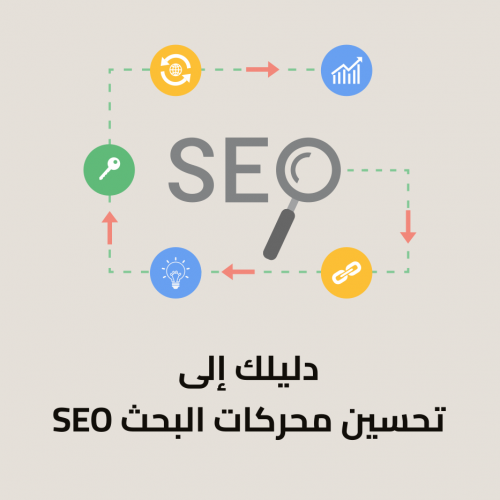

![مزيد من المعلومات حول "[فيديو] أساسيات استخدام Sass"](https://academy.hsoub.com/uploads/monthly_2021_10/616ecf352cf00_--Sass.png.eb47f85aae1564b05c7566ecb23506a6.png)